导读内容来源:系统家园今天来聊聊一篇关于分享使用U盘安装系统的教程的文章,现在就为大家来简单介绍下分享使用U盘安装系统的教程,希望对各位小
内容来源:系统家园
今天来聊聊一篇关于分享使用U盘安装系统的教程的文章,现在就为大家来简单介绍下分享使用U盘安装系统的教程,希望对各位小伙伴们有所帮助。
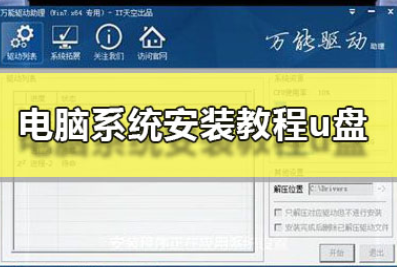
1.制作U盘启动盘,然后将下载好的系统放入到U盘启动盘里,这里以U启动为例。
2.将u启动u盘启动盘插在电脑usb接口上,然后重启电脑,在出现开机画面时通过u盘启动快捷键进入到u启动主菜单界面,选择【02】U启动Win8PE标准版(新机器)选项:
3.进入pe系统u启动pe装机工具会自动开启并识别u盘中所准备的win7系统镜像,可参照下图的方式选择磁盘安装分区,接着点击“确定”即可:
4.此时弹出的确认提示窗口中点击“确定”开始执行操作:
5.此过程大约需要3-5分钟的时间,静待过程结束后自动重启电脑即可:
6.重启过程之后将会继续执行安装win7系统的剩余过程,直到安装结束后可以进入到win7系统桌面:
相信通过分享使用U盘安装系统的教程这篇文章能帮到你,在和好朋友分享的时候,也欢迎感兴趣小伙伴们一起来探讨。


